どの管理について包括的な投稿を行いましたシステムを起動すると、アプリケーションが自動的に起動します。このプロセスは手動で行い、スタートアップアイテムを直接編集する方法を示しました。もっとシンプルなものを探していた場合、ほとんどの場合は一連のクリックだけで、プログラムはあなたの髪の毛から外れていた オートランオーガナイザー あなたが探しているかもしれないものです。 基本的に、これはアプリケーションを起動フォルダーに追加したり削除したりできるアプリケーションですが、プログラムの起動を遅らせて、システムをすぐに使用できるようにします。また、このアプリケーションは、起動原因の遅延の詳細を提供し、システムの起動統計を提供することにより、フォルダーからどのアプリをxするかを簡単に識別できるようにします。
自動実行オーガナイザーはインストールを試みませんブロートウェアなので、EULAをクリックしてインストールしてください。簡単なスキャンの後、アプリケーションは現在起動フォルダーにあるすべてのアプリをリストします。アプリケーションを一覧表示するだけでなく、システムの起動時に開始されるプロセスも一覧表示されることにすぐに気付くでしょう。 Autorun Organizerは、プロセスやアプリケーションごとに、レジストリで管理されているかタスクスケジューラで管理されているかを通知します。
下部に、2つのタブが表示されます。 システムの起動時間の履歴である最近のシステムのロード時間用です。 2番目のタブ、[アプリケーションの詳細]は、アプリを選択すると表示されます。アプリケーションの起動を一時的に無効にしたり、そのアプリケーションを起動シーケンスから完全に削除したり、ドロップダウンから選択した期間だけ遅らせたりできます。

自動実行オーガナイザーでは、アプリケーションを追加することもできます上部の[追加]ボタンから起動シーケンスに移動します。使い方は簡単です。アプリケーションのフォルダに移動して選択し、名前を入力すると追加されます。
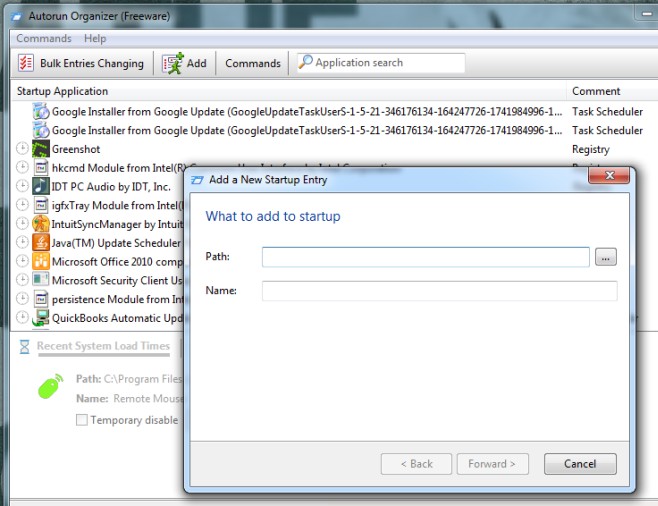
どのアプリケーションにスタートアップフォルダーから削除するか、どのフォルダーを遅らせるかを選択してから、[コマンド]オプションに移動して[スタートアップアプリケーションの人気を表示]を選択します。これにより、システムの起動時に開始するように設定されているサービスまたはアプリケーションのうち、最も使用するサービスまたはアプリケーションを示す新しい「人気」列が追加されます。ここで注意すること。アプリケーションは起動フォルダーにも自分自身を追加し、最近の追加として表示されます。システムの起動を遅くする別のアプリケーションが必要ない場合は、削除するか、削除する必要があります。
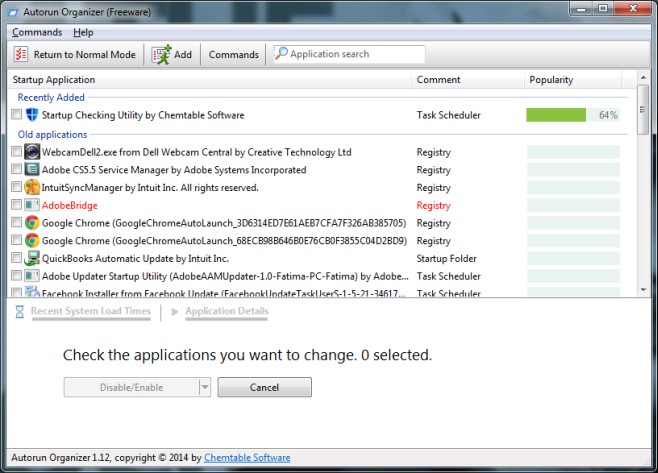
複数のアプリケーションを一度に削除する場合は、一括モードに切り替えて、削除するアプリケーションを選択します。このアプリケーションは、Windows Vista、Windows 7、およびWindows 8.1で使用できます。
自動実行オーガナイザーをダウンロードする











コメント